Как добавить водяной знак на фото: самые удобные и эффективные способы
Добавление водяного знака на цифровые фотографии помогает защитить их от кражи и последующего использования на сторонних интернет-ресурсах. Существует сразу несколько способов его нанесения — как с помощью специальных программ, так и онлайн-сервисов. Чтобы выбрать самый эффективный и удобный вариант, следует рассмотреть все имеющиеся возможности.
Добавить водяной знак на фотографии — зачем это нужно?
Водяной знак представляет собой полупрозрачный элемент в виде надписи или эмблемы, который наносится на цифровые фотографии с целью защиты авторских прав. Его применяют многие фотографы, иллюстраторы и владельцы сайтов.
Водяной знак выполняет сразу несколько полезных функций:
- предотвращение кражи и копипаста авторского фото-контента;
- бесплатное продвижение — благодаря надписи с именем и ссылкой на аккаунт в социальных сетях многие фотографы и другие творческие личности довольно быстро приобретают известность;
- брендинг компаний — размещение фирменного логотипа на рекламных изображениях помогает сделать компанию узнаваемой и повысить ее популярность.
Как можно добавить водяной знак на фото?
Для добавления водяного знака на цифровую фотографию можно использовать несколько надежных и проверенных способов. Чтобы выбрать самый подходящий, простой и удобный, следует разобраться с особенностями и возможностями, а также с вероятными недостатками каждого из доступных вариантов.
О сервисе водянойзнак.рф — возможности, преимущества, особенности, недостатки
Онлайн-сервис Водяной знак.рф позволяет создавать водяные знаки для фотографий и других изображений абсолютно бесплатно, поэтому каждый желающий может воспользоваться им в любое удобное время. Данный сервис, разработанный в 2014 году в Тюмени, доступен с любого совместимого устройства из любой точки земного шара.
Преимуществами онлайн-сервиса Водяной знак.рф являются:
- простой и интуитивно понятный пользовательский интерфейс;
- отсутствие платы за использование;
- возможность одновременной загрузки до 20 фотографий;
- возможность загрузки, как готового логотипа, так и внесения текста в специальном окне;
- простое редактирование, включающее в себя возможность выбора цвета и размера шрифта, а также корректировки угла его наклона и степени прозрачности.
Единственным недостатком этого онлайн сервиса можно назвать небольшое количество доступных шрифтов. Однако он несущественный, так как можно предложить желаемый шрифт через форму обратной связи.
О сервисе водянойзнак.рф — как его использовать?
Для начала работы с онлайн-сервисом Водяной знак.рф не требуется и прозрачность.
Что такое ватермарк What is a watermark
Аналогичным функционалом обладает бесплатная программа FastStone Image Viewer . В ее главном окне необходимо выбрать вкладку «Эффекты», а затем пункт «Водяной знак». После этого можно будет выбрать его расположение, прозрачность, а также установить тень для более эффектного внешнего вида. Когда завершится редактирование, можно будет сохранить готовый результат на ПК.
Как быстро НАЛОЖИТЬ вотермарку (водяной знак, watermark) на несколько фото | DIUS
Советы и выводы
Водяной знак на фотографии помогает защитить ее от кражи и несанкционированного использования на сторонних сайтах. Кроме того, он может использоваться для эффективного бесплатного продвижения фотографа, блогера или компании. Добавить уникальный логотип или водяной знак на фотографию можно с помощью специализированных онлайн-сервисов или популярных графических редакторов.
Источник: www.internet-technologies.ru
Лучшие бесплатные программы и сервисы для вставки водяного знака на изображение




 5 Оценок: 1 (Ваша: )
5 Оценок: 1 (Ваша: )
Боитесь, что ваши снимки могут украсть в интернете? Тогда вам нужна программа для нанесения водяных знаков на фото, чтобы защитить свое авторское право. В этой статье мы расскажем, в каких редакторах можно выполнить работу, а также как поставить watermark не только на одну фотографию, но и обработать снимки массово.
Лучшие программы для наложения логотипов
и водяных знаков
Сегодня существует огромное количество софта, в котором можно создавать вотермарки вручную или автоматически. Мы выбрали для вас лучшие программы (стационарные и онлайн-сервисы), чтобы вы могли найти вариант, отвечающий вашим запросам.
ФотоМАСТЕР
Первая программа для нанесения водяных знаков в нашем списке – это ФотоМАСТЕР. Она предлагает простой интерфейс на русском и в силу своей простоты отлично подойдет новичкам. Установите ПО на компьютер и следуйте простой инструкции:
1. Загрузите изображение, нажав на соответствующую кнопку в стартовом меню, или просто перетащите в рабочую область из Проводника.
2. Далее пройдите по пути «Текст и рамки» – «Добавить текст».
3. Выберите стиль начертания и в текстовом поле введите нужные данные.
4. Для вотермарка, как правило, характерен белый цвет. Если вы использовали разноцветный шаблон, то во вкладке «Настройки», отрегулируйте цветовую гамму. Здесь же можно поэкспериментировать со шрифтом, конфигурацией надписи, контуром и тенью.
5. Находясь во вкладке «Настройки», понизьте непрозрачность слоя примерно до 40%.
6. Масштабируйте текст, потянув за уголки рамки, и выберите подходящее местоположение.
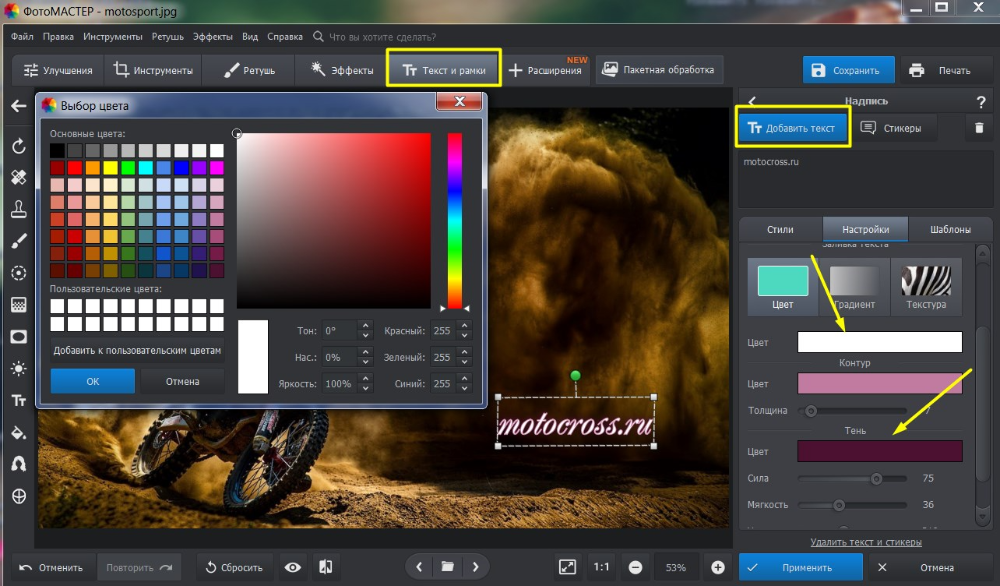
Если планируете использовать метку на постоянной основе, рекомендуем сделать шаблон. Для этого нужно просто перейти в одноименную вкладку и применить опцию «Сохранить шаблон». Теперь он появится в списке пользовательских шаблонов, и вы сможете ставить свой фирменный знак на фото в один клик.
Также наносится логотип, если применить опцию «Вставка картинки» («Инструменты»). Руководство по оформлению иконки практически идентично работе с тестом.
Как нанести водяной знак на несколько фото за 5 минут
В ФотоМАСТЕРе доступна пакетная обработка изображений. Это очень удобно, когда вам необходимо применить одни и те же действия ко множеству снимков.
1. На панели сверху кликните по кнопке «Пакетная обработка».
2. Загрузите нужное количество снимков, после чего перейдите во вкладку «Текст и рамки».
3. Введите надпись, оформив ее согласно вышеприведенной инструкции.
4. Затем расположите метку на холсте, задействуя блок «Положение».
5. Активируйте режим предпросмотра, наведя на фото курсор и нажав на значок лупы.
6. Если результат удовлетворительный, сохраните изменения.
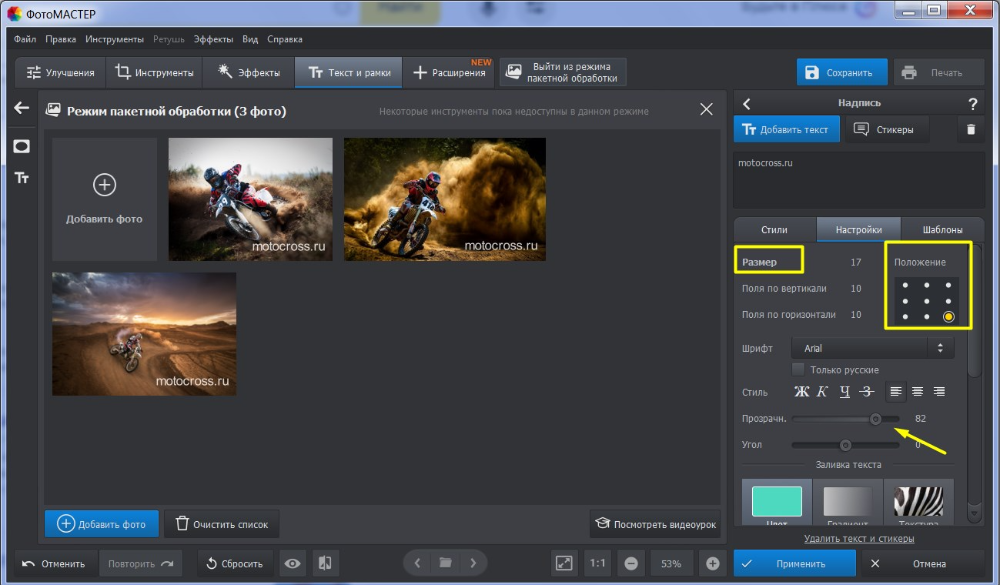
Пакетная обработка в программе ФотоМАСТЕР
FastStone Photo Resizer
Главная функция данного инструмента по обработке графических файлов – это изменение размера изображений, о чем недвусмысленно намекает название дистрибутива. Но наложить водяной знак на фото тоже возможно. Рекомендуем скачать портативный Faststone – он не требует установки.
1. Откройте программу и укажите в Проводнике файл, с которым собираетесь работать.
2. Пройдите по пути «Сервис» – «Преобразовать выделенные».
3. Поставьте галочку напротив «Изменить настройки», затем нажмите «Дополнительно».
4. Введите текст, в предназначенное для этого поле.
5. Откорректируйте надпись, настроив прозрачность, выбрав подходящий шрифт, и, если необходимо, цвет и тень. Для перемещения подписи по холсту, зажмите ее мышкой и перетащите в нужную область.
6. Нажмите «Ок», укажите папку для сохранения изображения, и дальше – «Старт». Готово!
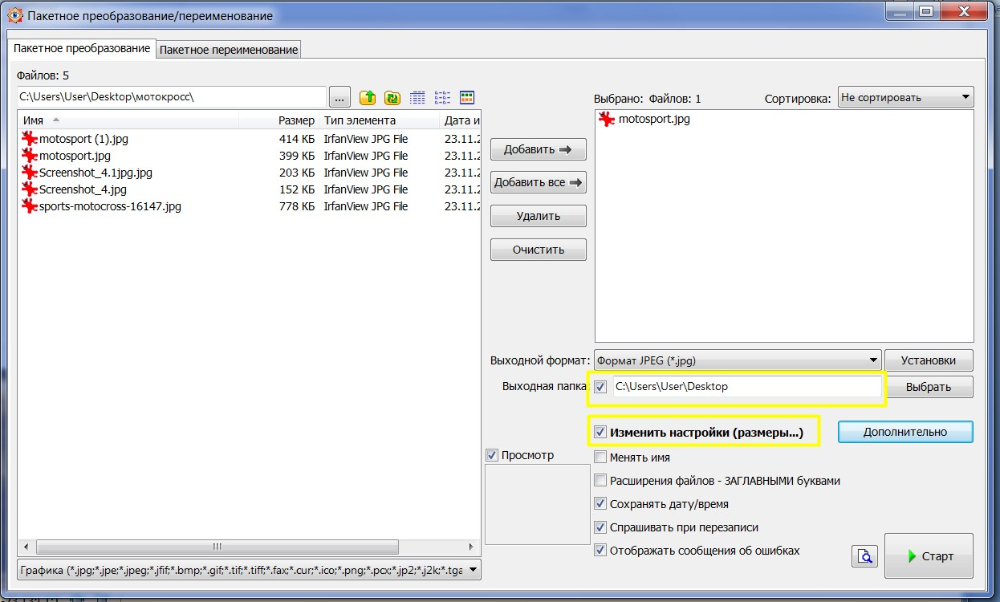
FastStone Photo Resizer
Домашняя Фотостудия
Рассмотрим еще одну простую программу, в которой легко и быстро можно создавать цифровые водяные знаки. И это — Домашняя Фотостудия.
1. После загрузки файла, пройдите по пути «Оформление» — «Водяной знак».
2. Далее определитесь с режимом нанесения вотермарка. Будет ли это текст или картинка? Какую площадь они будут занимать? Конечный результат можно увидеть, если навести курсор на каждую из кнопок поочередно.
3. После активации соответствующего режима откроется окно, в котором следует ввести подпись и указать ее параметры: прозрачность, плотность, наклон, размер, цвет, шрифт.
4. Закончив коррекцию, нажмите кнопку «Применить» и сохраните фотографию.
Подробнее о нанесении клейма во всех режимах можно узнать тут.
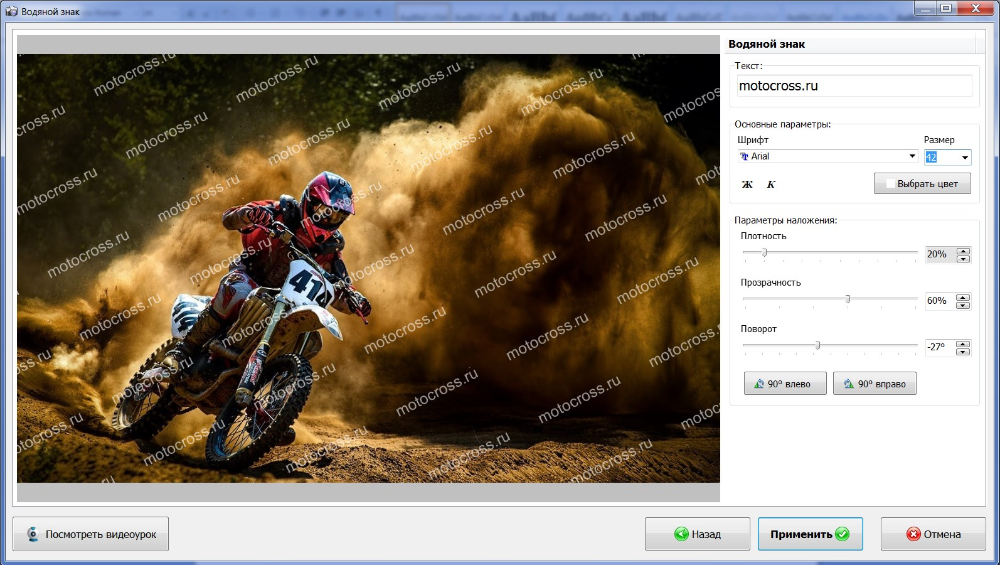
Mido
Софт скачивается бесплатно и не требует установки. Предназначен исключительно для добавления водяных знаков, которые могут выглядеть как текст, картинка или их комбинация. Меню до крайности простое. С правой стороны расположены опции, контролирующие прозрачность логотипа, угол наклона, положение, цвет букв и обводки. Вы можете добавить в Mido целую папку изображений и применить пакетную обработку.
Данное приложение пригодится вам только в том случае, если вы не планируете редактировать снимки, а просто хотите маркировать их клеймом.
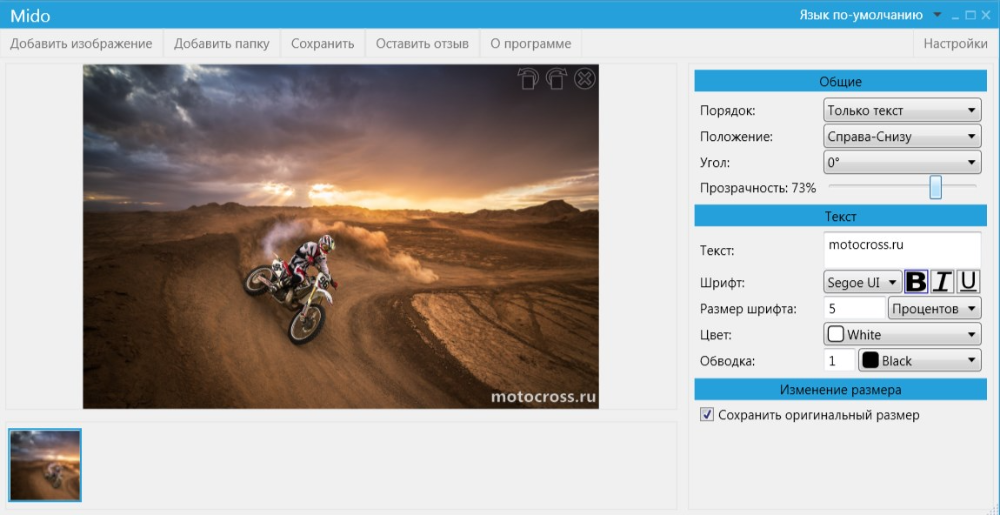
Photoshop
Все больше людей стремится овладеть навыками работы в Фотошопе. Поэтому давайте рассмотрим как поставить водяной знак на снимок с помощью этой программы.
1. Загрузите снимок в редактор, затем дублируйте его (Ctrl+J).
2. На боковой панели слева найдите значок «Т» и нажмите на него. Подберите подходящий стиль начертания, размер и цвет букв, указав параметры в верхней части рабочего экрана.
3. Если нужно добавить контур или тень, двойным щелчком по слою вызовите контекстное меню и отметьте галочкой подходящие параметры. Их также можно настроить: выбрать режим наложения, установить прозрачность, размах, размер.
4. Укажите общую непрозрачность слоя, понизив значение примерно вдвое.
5. При помощи инструмента «Перемещение», который находится в левой части экрана, поместите подпись в подходящее место.
6. Слейте все слои в один, одновременно нажмите Shift+Ctrl+S и в открывшемся окне укажите формат файла и папку для сохранения.
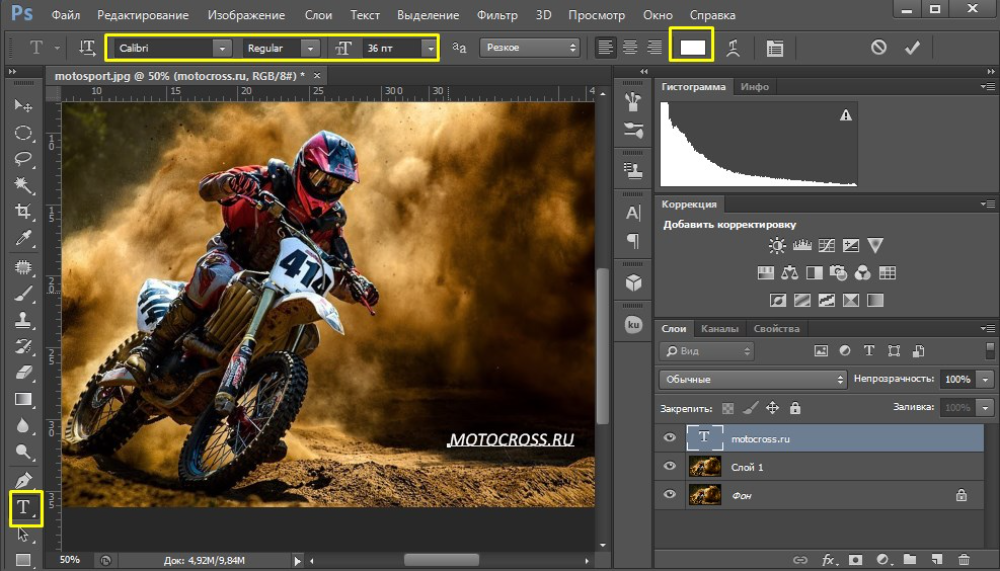
BImage Studio
Простой и бесплатный редактор BImage Studio идеально подойдет для нанесения водяного знака как на один снимок, так и на несколько с помощью пакетной обработки. Интерфейс дружелюбен для начинающих пользователей и подсказывает возможные места расположения ватемарка. В программе доступно два варианта наложения: текст и изображение. Главный недостаток программы ограниченный функционал для редактирования. Из инструментов доступно только изменение цвета и стиля шрифта, настройка размера, а также стандартные фильтры яркости и контраста.
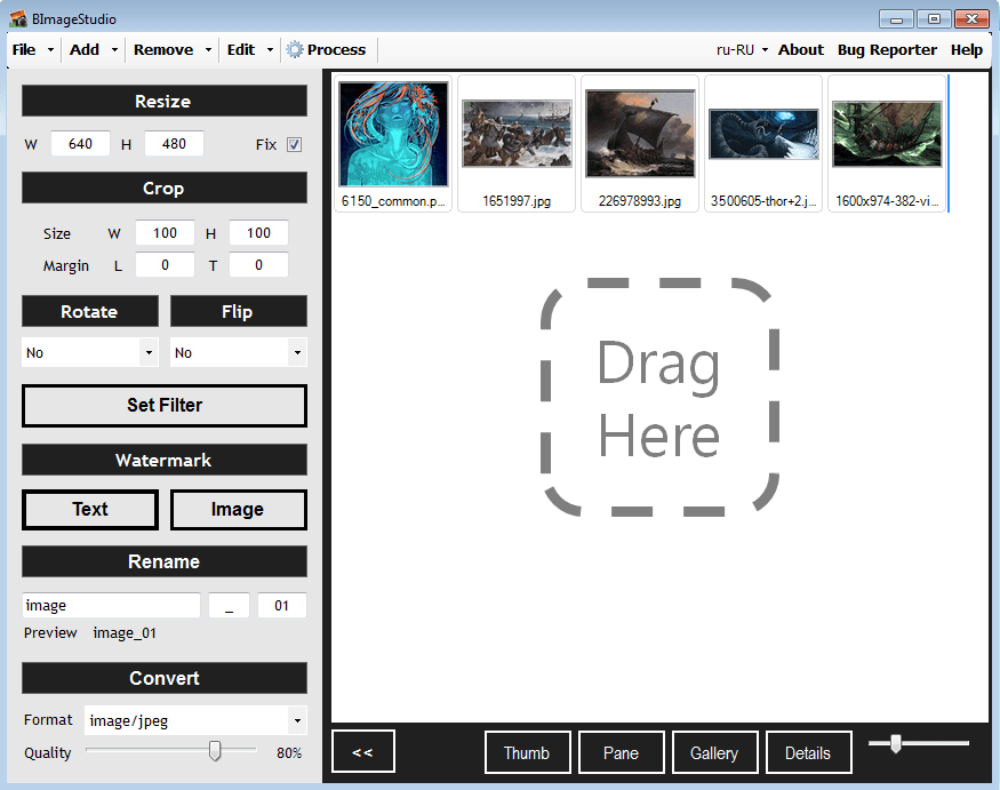
Онлайн-сервисы для создания водяных знаков
Создать водяной знак можно прямо в браузере. Этот способ подойдет тем, кто хочет сэкономить свое время и место на жестком диске.
ВОДЯНОЙЗНАК.РФ
Для размещения надписи откройте сайт ВОДЯНОЙЗНАК.РФ и выполните следующие шаги:
1. Загрузите изображение. Одновременно можно обработать до 20 фотографий.
2. Откройте вкладку «Редактирование». Введите текст или загрузите логотип, определив стандартные для вотермарка параметры наложения. Есть полезная функция «Размножить», которая отвечает за репликацию знака.
3. Затем жмем на кнопку «Сохранить» и выбираем тип экспорта: скачать просто изображение или заархивированную папку (ZIP).
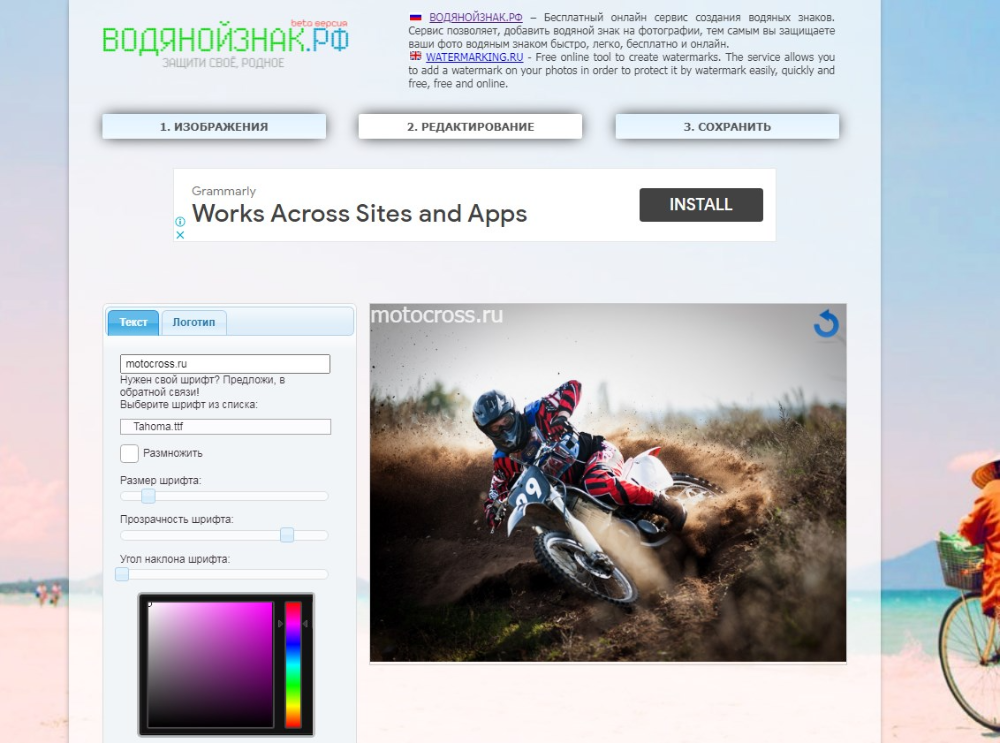
Watermarker
В Watermarker наложение графических элементов происходит практически так же, как при работе с вышеупомянутым сервисом.
1. Перетаскиваем файл в рабочую область.
2. Нажимаем на строку «Перейти к добавлению водяного знака».
3. Редактируем его внешний вид и сохраняем на ПК.
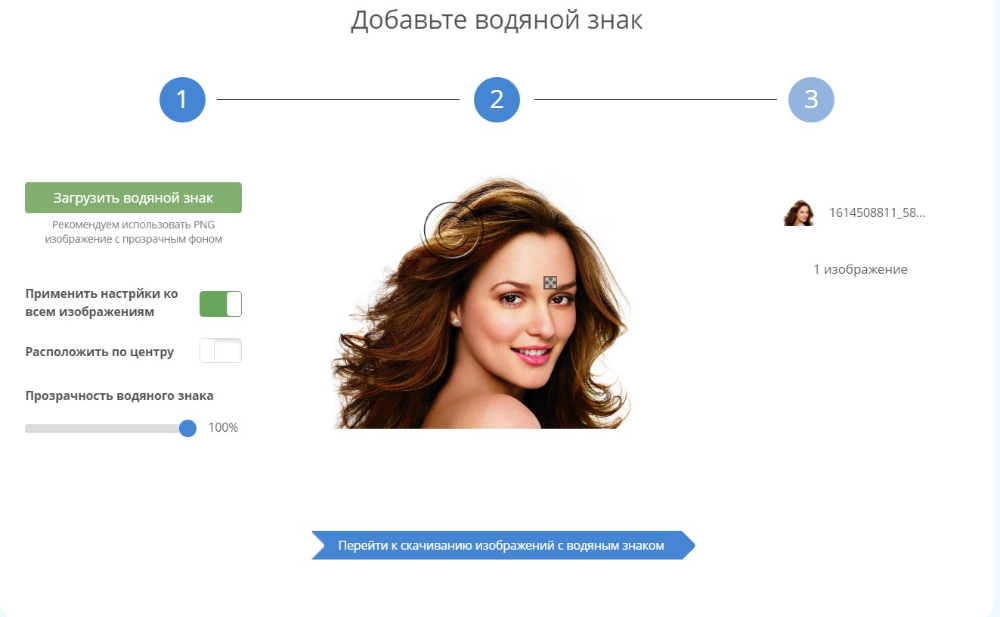
Водянойзнак.рус
После загрузки файла на сайт Водянойзнак.рус, вам станут доступны все настройки. Выбор шрифтов здесь не велик, но есть интересные варианты. Из минусов — нет возможности добавлять картинку в виде логотипа. Этапы оформления надписи идентичны предыдущим сервисам: добавляете изображение, вводите текст и настраиваете его положение.
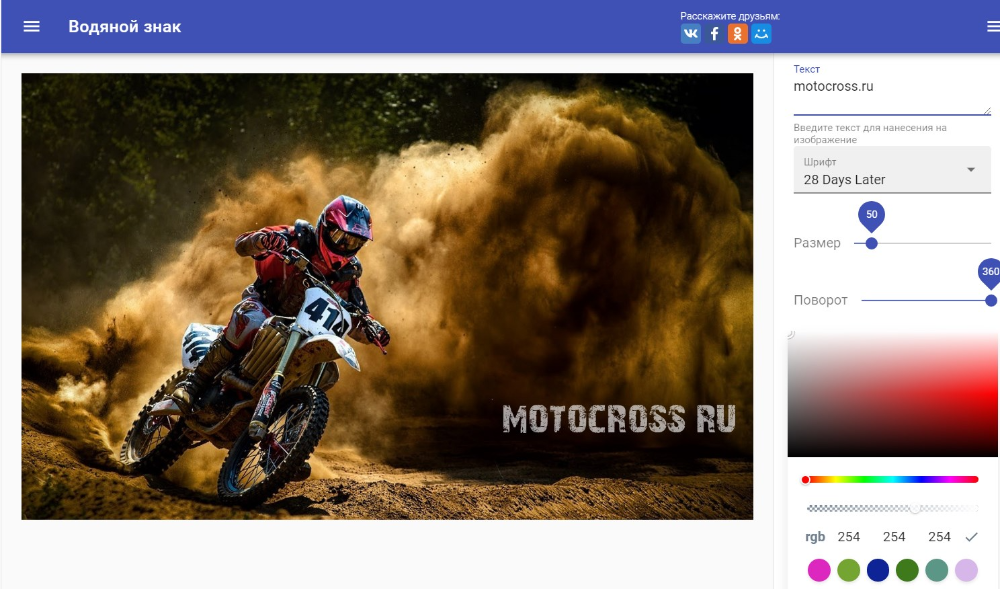
Watermarquee.com
Англоязычный ресурс для маркировки фотографий. Порядок действий здесь такой:
1. На главной странице Watermarquee.com выберите опцию «Watermark Photos», затем – «Select photos to watermark». Поддерживаются форматы JPG и PNG.
2. Когда фото откроется в браузере, вводите данные, выбирайте шрифт, указывайте размер, цвет и уровень прозрачности отметки. Обратите внимание, что предпросмотр не доступен. Как выглядит надпись, вы узнаете только применив команду «Add Text» (добавить текст).
3. После нанесения метки, можно подкорректировать размер, потянув за узелки на рамке. А также установить угол наклона и положение клейма.

Watermark.ws
Данный ресурс работает с фото и видеофайлами. Загрузить их можно с жесткого диска или импортировать из социальных сетей.
1. Перейдите на Watermark.ws и нажмите на кнопку «Get started» и откройте нужное фото. За один раз можно обработать до пяти изображений.
2. После того как они прогрузятся, наведите курсор на любую из фотографий. Внизу справа появится иконка с перевернутым треугольником. Кликните по ней и в выпадающем списке выберите команду для редактирования — «Edit».
3. Слева на боковой панели зайдите во вкладку «Watermark» и оформите подпись. После чего загрузите готовую работу на ПК.
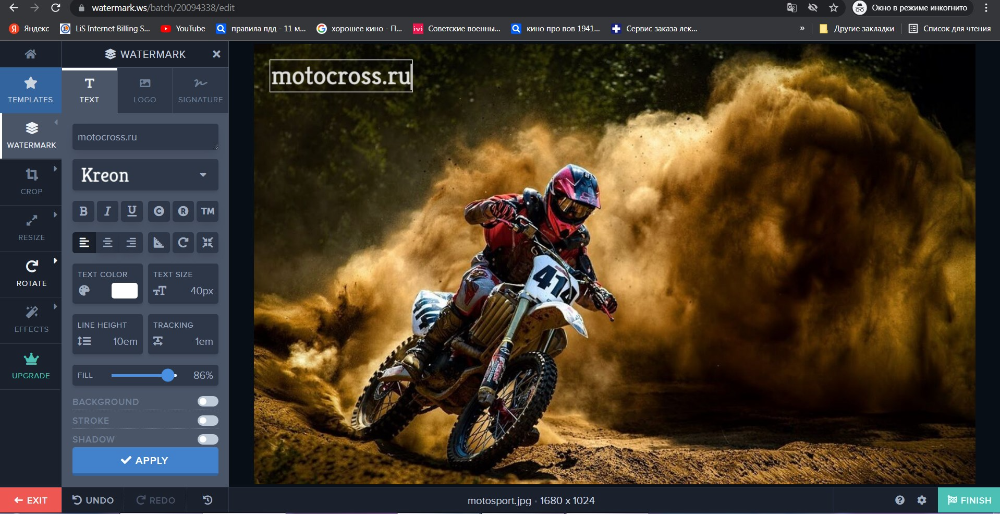
Заключение
Вы ознакомились со способами нанесения метки и редакторами разного уровня сложности. Выбирайте программу, исходя из предъявляемых к ней требований. Онлайн-сервисы, несомненно, хороши, но их функциональность ограничивается наложением ватемарка.
Если же вы хотите иметь полноценный редактор, советуем вам обратить внимание на ФотоМАСТЕР. Программа проста в управлении и позволяет осуществлять над снимком множество манипуляций, в том числе обрабатывать их пакетно. В отличие от непонятного Фотошопа, вы быстро разберетесь в меню и сможете красиво редактировать изображения, тут же ставя на них свой логотип. Попробуйте сейчас:
Источник: amssoft.ru
Маркировка Упакованной воды. Программа WaterMark


ВНИМАНИЕ! С 1 октября 2022 года становится обязательной отгрузка товаров по ЭДО с использованием объемно-сортового учета (ОСУ) . Вся информация по работе в программе с ОСУ на этой страничке .
С первого декабря 2021 года маркировка стала обязательной для категории «минеральная вода». Производителей и импортеров продукции, соответствующей кодам ТН ВЭД 2201, в том числе 2201 10, ОКПД2 11.07.11.110, обязали к этой дате зарегистрироваться в системе и описать свои товары в «Национальном каталоге».
А уже с 1 марта 2022 года маркировка стала обязательной для прочих категорий питьевой воды. Оборот немаркированной упакованной воды, произведенной с этой даты, запрещен.
К этому времени у производителей и импортеров должны были полностью настроены процессы по описанию товаров, заказу кодов, их нанесению на товары с подачей в систему отчета о нанесении и вводе кодов маркировки в оборот, налажена работа по оплате кодов и их отгрузке.
Для решения всех этих задач (и не только) и предназначена программа WaterMark.
Если Вы производитель или импортер, то с помощью программы сможете:
- Описать все Ваши товары в Национальном каталоге GS1 и получить на них уникальные GTIN
- Заказать и получить полные! коды маркировки в формате csv
- Создать свои, уникальные этикетки с Datamatrix и распечатать их или нанести на упаковку
- Провести валидацию этикеток с помощью сканера, терминала сбора данных или систем машинного зрения и сформировать отчет о нанесении
- В случае ошибок валидации создать отчет об отбраковке
- Ввести товары в оборот
- Сформировать отгрузку и отправить УПД по бесплатному ЭДО Лайт любому контрагенту
- Уже сейчас возможно создать УПД используя учет по экземплярам или объемно-сортовой учет
- Получить все Ваши остатки КМ (кодов маркировки)
- Списать, вывести из оборота, вернуть в оборот, сделать перемаркировку
- Провести агрегирование товаров в групповую упаковку или агрегированный таможенный код (АТК)
Таким образом, функциональность программы достаточна для использования на небольших предприятиях по производству или импорту упакованной воды, и требует минимального обучения персонала.
Если Вы продавец упакованной воды, то сможете принять накладные от поставщика, сверить коды в документе с кодами на упаковках и подписать УПД, полученные по бесплатному ЭДО. Вы всегда сможете получить остатки, которые на Вас числятся в системе и провести инвентаризацию с помощью сканера штрих-кода, терминала сбора данных или обычного телефона, списав лишние коды. Все документы и кассовые чеки, пробитые в любой точке продаж, так же станут для Вас доступными.
Это далеко не полный список функций. Ознакомиться со всеми возможностями программы можно по ссылкам ниже.
- Интеграция со всеми сайтами по API
- Описание товаров в «Национальном каталоге»
- Получение списка доступных GTIN
- Пополнение лицевого счета
- Заказ кодов маркировки и их получение
- Способы загрузки кодов в программу
- Импорт кодов маркировки из pdf-файла
- Распечатка этикеток с Data Matrix
- Печать дополнительных реквизитов на этикетках
- Создание собственных шаблонов этикеток
- Отчет о нанесении (отбраковке)
- Ввод в оборот
- Приемка товаров по ЭДО Лайт
- Сверка полученных кодов с помощью сканера штрих-кодов
- Сверка полученных кодов с помощью терминала сбора данных
- Использование телефона вместо сканера штрих-кодов
- Проверка статуса кодов
- Получение всех доступных КМ (кодов маркировки)
- Отгрузка через ЭДО Лайт от ЦРПТ
- Отгрузка ОСУ (объемно-сортовой учет)
- Вывод из оборота (списание)
- Вывод из оборота ОСУ (объемно-сортовой учет)
- Отмена вывода из оборота ОСУ
- Возврат в оборот
- Агрегирование (агрегация, трансформация, расформирование)
- Операции с АТК (Агрегированный Таможенный Код)
- Перемаркировка
- Просмотр кодов в упаковках (Агрегаты и АТК)
- Просмотр всех документов
- Просмотр всех кассовых чеков
- Просмотр файла выгрузки из ККТ
Скачать последнюю версию программы ы ………. WaterMark.zip ………. WaterMark.exe
Маркировка Упакованной воды. Программа WaterMark : 6 комментариев
- Павел31.01.2022 в 11:53 Добрый день! Приобретали у вас программу для работы с текстилем, теперь нужна программа для маркировки воды, насколько она подходит для маркировки воды как производителя с производительностью до 1000 штук в день
- shoesmark Автор записи 07.02.2022 в 21:17 Полностью подходит. Скачайте программу с сайта и попробуйте все операции в демо-версии
- shoesmark Автор записи 12.03.2022 в 18:43 Это предупреждение означает, что коды обрезанные, без криптохвоста. Такие коды участвуют во всех документах и приложение ЧЗ их распознает. Но продать их через кассовый аппарат будет невозможно. Полный код можно получить только одним путем, https://www.shoesmark.ru/zakaz_km/ . Если Вы скачивали csv из ЧЗ, то они почти год отдают их только обрезанными.
- shoesmark Автор записи 28.08.2022 в 13:11 Все описано на страничке https://www.shoesmark.ru/sale_edo/
Источник: www.shoesmark.ru
Watermark Software. Защита фотографии. Добавить водяной знак на фото
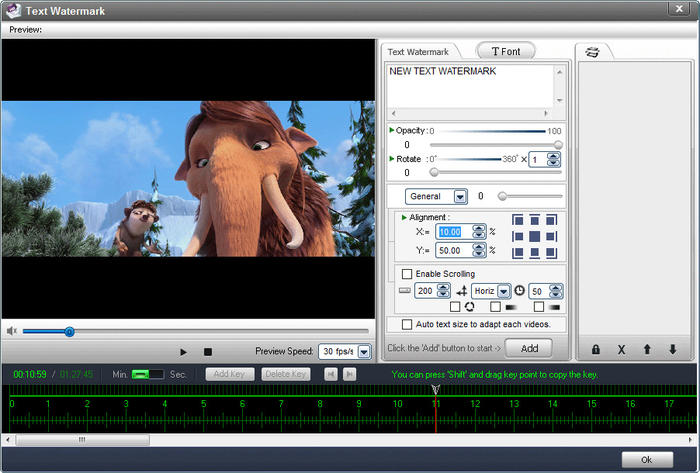
В наше время любой человек имеет возможность с легкостью загружать фотографии из интернета, использовать их по своему усмотрению и даже заявлять на фотографии авторские права. К счастью есть служебные программы, которые могут помочь в этом. Эти программы применяют цифровые подписи к изображениям или,проще говоря, делают водяные знаки на них.
Watermark Software — Программа для вставки водяных знаков
Watermark Software позволяет пользователям добавлять текстовые и графические водяные знаки на своих любимых фотографиях, тщательно настраивать их параметры, обрезать и изменять их размер и многое фругое. Поддерживается так же пакетная обработка данных, инструмент оптимально используются при применении водяных знаков на многочисленных изображениях одновременно.
Демо-версия не имеет срока годности. Тем не менее, приложение добавляет «DEMO» водяныe знаки на всех обработанных изображениях. Полнаую версию Watermark Software можно приобрести за $ 24,90 США. Она устанавливается очень быстро и не требует настройки в процессе установки.
Особенности программы Watermark Software для вставки водяных знаков
Что касается интерфейса, то с Watermark Software удобно работать. Есть три основных этапа в общем процессе (загрузка фотографии, добавление водяного знака, редактирование настроек вывода), которые разбиты на три отдельные области.
Приложение предлагает поддержку многих популярных форматов фото, в том числе JPG, PNG, BMP, TIF, PCX, TGA, PSD и RAW изображений. Они могут быть открыты с помощью файлового браузера или перенесены в основной проводник Windows. Все фотографии отображаются в виде эскизов, и каждый из них можно просмотреть в увеличенном виде.
Можно добавить текстовые или графические водяные знаки. Они оба имеют некоторые очень полезные функции, упрощающие работу пользователя в целом. Одним из наиболее важных из них является возможность сохранения и создания нескольких слоев (вариант часто встречается в профессиональных фоторедакторах). Так же можно перестроить их в любом порядке, отключить любой слой одним щелчком мыши, удалить те, которые больше не нужны, а также настроить прозрачность и вращение водяного знака существующего в текущем слое.Программа поставляется с множеством преимуществ. Наиболее очевидным является то, что пользователи могут создавать несколько слоев с различными эффектами, и сравнивать их, чтобы выяснить, которая будет лучшей для экспорта.
Создание водяного знака с помощью программы Watermark Software
Водяные знаки могут быть быстро встроены в фиксированном положении на изображении (например, в правом верхнем углу, в центре, в левом нижнем углу ), а также перетащены в любое место с помощью курсора мыши. Есть возможность замостить картинку от и до водяными знаками, для этого нужно применить режим плитки. Можно легко перемещаться по всем загруженных изображениям, для того, чтобы предварительно просмотреть изменения, и не нужно делать водяной знак для каждого изображения отдельно,так как все настройки водяного знака примененные к текущей фотографии будут применяться ко всем остальным. Кроме того, базовую фотографию можно вращать или переворачивать.
В этом приложении доступны наиболее часто используемые параметры форматирования текста. Можно установить его выравнивание (в случае текста, написанного в два ряда), сделать его по вертикали, или изменить тип шрифта, размер и цвет. Кроме того, пользователи могут вставлять символы ( авторское право, товарный знак, зарегистрированный товарный знак), наносить тени и отрегулировать мягкость и расстояние в тексте, изменять цвет фона, точно подправить высоту и ширину ( независимо от типа шрифта ), а также вставить общую информацию файла ( например, оригинальные дату и время, размер файла ).
На следующем этапе, можно обрезать фотографии с помощью курсора мыши, или точной настройки, определяя верхнее, нижнее, левое и правое поля. Фотографии могут быть изменены в пикселях или процентах, и пользователи могут сравнить исходные и новые измерения до применения изменений.
Приложение может либо сохранить оригинальный формат фото или сконвертировать файлы в форматах JPEG, BMP, GIF, TGA, TIF, PCX, PNG или ICO. Также настроить параметры, связанные с качеством (JPG): прозрачностью и типа цвета (GIF ), черно-белый фильтр и тип цвета (BMP), сжатие и цвет типа ( TGA и GIF ), прозрачность и размер ( ICO ), наряду с новым DPI.
Watermark Software имеет удивительно богатый и практичный набор опций, посвященный применению водяных знаков на фотографиях, как стандартный так и расширенный, что угодит пользователям всех категорий. Это быстрый, эффективный и удобный инструмент.

Какие стандартные программы должны быть на компьютере?

ТОП-10 бесплатных программ для восстановления стертых данных

Скачиваем музыку из социальной сети Одноклассники

Как скачать видео с Одноклассников бесплатно и без регистрации

Как скачать видео с ютуба (YouTube): способы и рекомендации

Полезные программы для копирайтера и рерайтера — написание статей
- Назад
- Вперёд
Читайте последние бизнес новости мира от новостного портала LinDeal.com, все самые свежие события на сегодня по ссылке https://lindeal.com/news.
Самые популярные статьи
Играть в судоку (Sudoku) онлайн бесплатно без регистрации
Как скачать видео с Одноклассников бесплатно и без регистрации
ТОП-10 лучших косметических брендов во всем мире
Что такое DDoS-атака. Как сделать DDOS атаку?
ТОП 10 самых популярных мессенджеров в мире
Как увеличить время работы батареи (аккумулятора) на телефоне или планшете
Кофе и вся информация о нем: история, виды, польза и вред, приготовление
Топ-7 лучших сайтов для просмотра фильмов и сериалов онлайн бесплатно
Что такое реплика бренда и в чем ее отличие от оригинала?
Анатомия лица: анатомическая структура, нервы, сосуды и мимические мышцы лица
Лучшие фильмы, меняющие жизнь, сознание, мировоззрение и взгляды на жизнь
Дрожжевое тесто для пирожков — лучшие рецепты приготовления дрожжевого теста для пирожков
История бутерброда — Как появился бутерброд
Самые известные и популярные бренды бытовой техники
Google Classroom (Класс): как работать с платформой?
История iPhone: эволюция смартфонов Apple по годам
Сильная личность, какие качества ее отличают и основные признаки сильной личности
Какие стандартные программы должны быть на компьютере?
Самые известные и популярные сорта пиццы. Виды пиццы
Как правильно выбрать недорогой и качественный планшет?
СЛЕДИТЕ ЗА ELGRELOO.COM В СОЦИАЛЬНЫХ СЕТЯХ
Подписаться на наши группы и не пропускайте важные статьи!
Источник: elgreloo.com
Watermark программа что это
Информация
- Правила пользования
- Антиспам-политика
- Политика конфиденциальности
- Политика cookie
- Политика возврата средств
Инструменты
- Конструктор писем
- Валидатор email
- Бесплатные шаблоны
- Автоматизация
- Сводная статистика
- Интеграции
- Пробная версия конструктора
Блог
- Читать
- Стать автором
- Редакция
- Реклама и сотрудничество
Техподдержка
Russia 8 (800) 551-68-22
Спасибо, ждите письмо.
Проверяйте почту — письмо придет в течение 5 минут (обычно мгновенно).

Как запустить email-маркетинг с нуля?

В бесплатном курсе «Rock-email» мы за 15 писем расскажем, как настроить email-маркетинг в компании. В конце каждого письма даем отбитые татуировки об email ⚡️
*Вместе с курсом вы будете получать рассылку блога Unisender
Источник: www.unisender.com